Pagina Iniziale > Trasferimento dei modelli alla stampante (P-touch Transfer Manager) (Windows) > Trasferimento dei modelli alla stampante mediante P-touch Transfer Manager (Windows) > Creazione di file di trasferimento e di file pacchetto di trasferimento (Windows)
Creazione di file di trasferimento e di file pacchetto di trasferimento (Windows)
Utilizzare P-touch Transfer Manager per salvare i dati del modello creati utilizzando P-touch Editor nel formato BLF o PDZ, quindi trasferire i file in questo formato a una stampante su una rete, da un computer o dispositivo mobile. 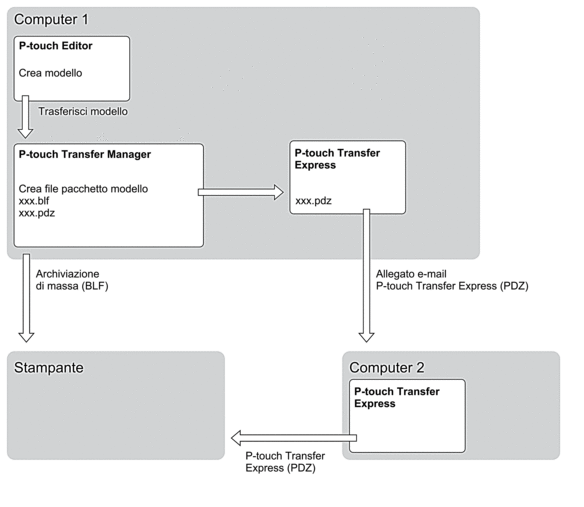
È anche possibile stampare i file in formato BLF utilizzando la modalità di archiviazione di massa.
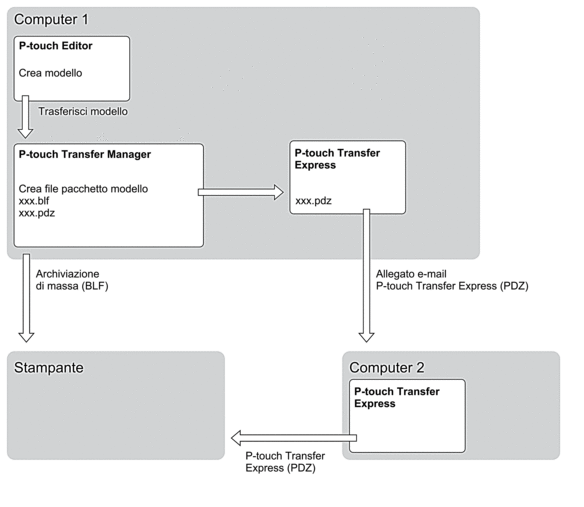
| Metodo di trasferimento dei modelli | Formato del file |
|---|---|
| Da un computer | P-touch Transfer Express | PDZ |
| Archiviazione di massa | BLF |
- Creare il modello utilizzando P-touch Editor, quindi trasferirlo in P-touch Transfer Manager.

- Per ulteriori informazioni

 Informazioni correlate
Informazioni correlate - Quando si trasferisce un nuovo modello, specificare un numero Codice assegnato (in P-touch Transfer Manager) non ancora utilizzato. Se il numero Codice assegnato è già in uso, il modello esistente verrà sovrascritto dal nuovo modello.
- Senza collegare la stampante al computer, selezionare la cartella Configurazioni nella finestra P-touch Transfer Manager, quindi selezionare il modello da salvare.
 È possibile selezionare modelli contemporaneamente.
È possibile selezionare modelli contemporaneamente. - Fare clic su .
- NOTA
- Il pulsante Salva file di trasferimento viene visualizzato quando la stampante è scollegata dal computer o è offline.

- Se si fa clic sul pulsante Salva file di trasferimento dopo avere selezionato Configurazioni, tutti i modelli della cartella vengono salvati come file Transfer (BLF) o come file Transfer Package (PDZ).
- È possibile unire modelli diversi in un unico file Transfer (BLF) o file Transfer Package (PDZ).
- Nel campo Salva come, selezionare il formato di modello desiderato, quindi digitare il nome e salvare il modello.
Questa pagina è stata utile?



